最详细的RAMDiskplus9x10x做内存盘存放锐起无盘镜像步骤教程.docx
《最详细的RAMDiskplus9x10x做内存盘存放锐起无盘镜像步骤教程.docx》由会员分享,可在线阅读,更多相关《最详细的RAMDiskplus9x10x做内存盘存放锐起无盘镜像步骤教程.docx(15页珍藏版)》请在冰豆网上搜索。
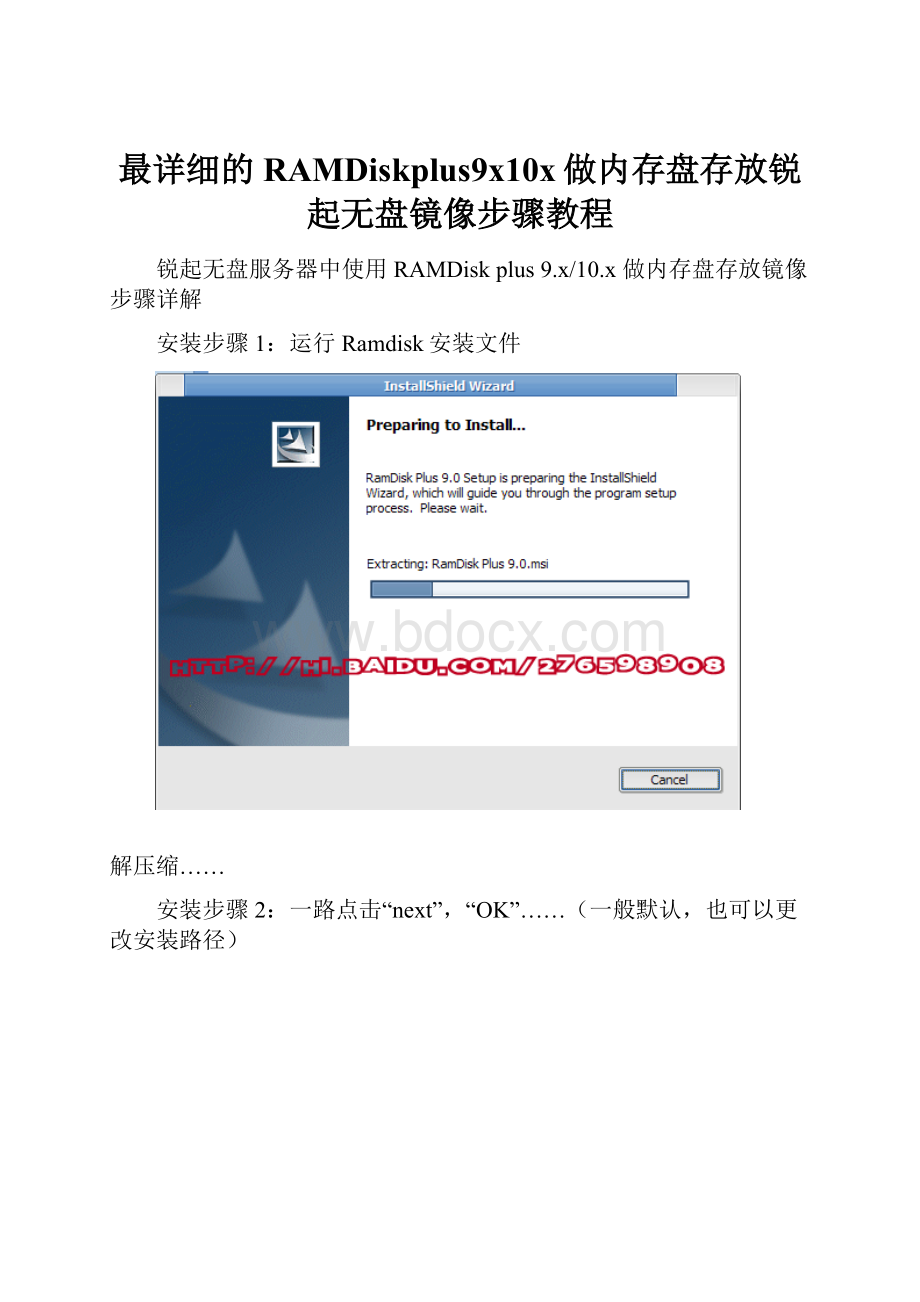
最详细的RAMDiskplus9x10x做内存盘存放锐起无盘镜像步骤教程
锐起无盘服务器中使用RAMDiskplus9.x/10.x做内存盘存放镜像步骤详解
安装步骤1:
运行Ramdisk安装文件
解压缩……
安装步骤2:
一路点击“next”,“OK”……(一般默认,也可以更改安装路径)
接受服务条款
安装步骤3:
添写注册码
在这里暂停一下……
安装步骤4:
打开注册机,选择"RamDiskPlus9.x",服务器是Win2003的就选服务器版本“ServerEdition”,否则选“DesktopEdition”,点击"Generate"生成注册码。
安装步骤5:
将步骤4中的"UserName"的字符串填写到"name"中;将"RegKey"中的字符串填写到"sofywarelicensekey"中。
同时还是选中"onlyforme",免得你电脑上其他用户动用这个软件。
至此基本上已完成安装的关键步骤了
步骤6:
打开软件
步骤7:
这是第一次使用,所以要创建一个虚拟硬盘:
如下图,点击绿色的“+”图标
步骤8:
默认的大小是32M。
根据你的内存大小以及你的用途,你可以自己分配。
如果服务器是少内存的,如6G的,建立锐起客户端系统IMG镜像文件大小一般设2G就够了,那Ramdisk这里就可以填2100M,比镜像稍大点,安全些。
步骤9:
如下图,这里最好不要选中这个多选框,选中则表示当我们移除虚拟磁盘时会清空其所有的文件,我们等会儿要往里面装入一些东西。
步骤10:
这里为创建的虚拟磁盘选择盘符,随便,自己喜欢,我这里选Z。
步骤11:
如下图,这里选择磁盘的格式,一般选择ntfs或fat32,考虑是大文件,锐起也只认NTFS,就选NTFS吧。
这里先不要选中第一个复选框“Create'\temp'folder”(创建系统临时文件目录),后面会说道更有效的做法;第二个“Compressfile”只针对NTFS,也不选,压缩系统的不常用文件用的。
步骤12:
如下图,个人认为,这里不选似乎更好。
若选择,在不手动移除虚拟磁盘的情况下,会延长开关机的时间,而且是大大的延迟,呵…呵…后面会说到怎样手动保存磁盘内容。
若你愿意其自动保存并能容忍这么长的开关机时间,也行。
步骤13:
这样我们就拥有了第一个虚拟磁盘,这时Ramdisk会自动在服务器系统盘根目录下生成一Ramdisk自己格式的*.cif镜像文件,文件名一般是以SsRd000x,x为数字,第个盘为1,第二个盘为2,以此类推,扩展名为cif,这文件就是在Ramdisk手动或自动保存虚拟磁盘后以照盘内内容生成的Ramdisk自己格式的镜像文件,长期的载入与移除就起不到减少C盘磁盘碎片的的效果。
我们来设置一下。
如下图,打开软件的主界面(会看见刚才创建的虚拟磁盘):
这里按图中的5个步骤来设置:
1,选中刚才创建的内存盘前面的编号;
2,点击“Properties”按钮;
3,选择“settings”选项卡;
4,这个是我们之前为其选择的盘符,这里也可再次修改;
5,这里就选择虚拟磁盘的cif镜像保存到哪里,不是服务器系统盘就行。
若你选择了F盘,但在加载时F盘里面却找不到,你只要重运行一次Ramdisk就可以了,或者也可以到C盘将镜像剪切到F盘(要在显示隐藏文件下做。
后缀名为.cif)
步骤14:
修改、保存内存镜像文件。
有人问:
如何修改存放在Z盘的客户机系统IMG文件,并保存,以后重启服务器不会丢失内存盘数据?
1、复制做好存放在物理硬盘中锐起客户机IMG镜像文件到内存盘Z盘,并在锐起磁盘管理中修改好客户机系统盘的路径,即修改为现在内存盘Z盘的路径。
(补充:
最好在安装Ramdisk前在物理硬盘做好锐起所有的配置,镜像路径先存放在物理硬盘中)。
2、打开锐起客户机C盘超级用户修改或用IMG工具开包修改后,如下图,点击1位置的存盘图标,并勾选2位置,切记!
选了才修改生效,很多人在存盘时都忘记了这步。
这里要说说Ramdisk的镜像存放原理:
在经以上步骤保存后,会将内存盘内存放的数据,全部转化多一份为Ramdisk可认的cif镜像文件,也就是上面所说的刚创建完一内存盘时自动生成的cif文件,开始时文件是很小的,在当内存盘Z盘添加数据或有改动时,并按保存后,Cif文件就跟着改变,大小跟内存盘Z盘里的数据差不多大,以后每次重启服务器,Ramdisk就是加载这个cif镜像文件来保持内存盘的内容不会因断电而丢失。
过程:
内存盘内容---->每次的修改后,并保存后---->转化多一份成cif镜像文件--->加载读取cif文件---->重现内存盘数据。
建议:
为了安全起见,最好能在物理硬盘中多备份那个IMG镜像文件,以防万一,有条件的朋友,服务器最好配有UPS(不间断电源)。
步骤:
1,点击保存
2,选中这个,表示修改后确认。
反之,取消刚才的修改。
3,点击保存,就生成我们的第一个有实质内容的内存盘镜像
步骤15:
关机前移除虚拟磁盘Randisk(也可以不移除而直接关机,但前提是你没有勾选步骤12中的复选框并且你在最后一次保存镜像后没有再更新RamDisk内的文件,这样可以在不影响你开关机速度下自动挂载RamDisk)
想要移除内存盘后但保留cif镜像文件的话,就要勾选上图“3”位置,你忘了选中的话你的东西都没了。
下面的那个就不要选中了,否则也会清空你的东西的。
现在你可以放心的关机了
步骤16:
开机后加载已有的内存盘(即已有的cif镜像文件),步骤跟新建内存盘步骤差不多,熟悉了上面的,可以不看下面的了,如下图,点击绿色的向上的箭头
步骤17:
步骤18:
选择之前保存的镜像所在的盘符,我们选择F盘(第二行有个“0001”(镜像的编号)是因为我的F盘理有两个镜像:
一个384M,平时开编程工具或PS用的(里面有200M的剩余空间);一个180M,我玩EVE时用的(只有20M的剩余空间)。
当然可以同时可以挂在两个RamDisk,但为了最大程序上节约内存,不同的环境下只挂在相应的RamDisk)。
步骤19:
不要选这个复选框,清空Ramdisk用的。
步骤20:
为你的RamDisk选择盘符。
一般这里按照锐起磁盘管理中img文件存放位置,
步骤21:
这个可以不用选了,因为我们会手动保存的
步骤22:
这时我们的RamDisk又挂载上了
(注:
可编辑下载,若有不当之处,请指正,谢谢!
)